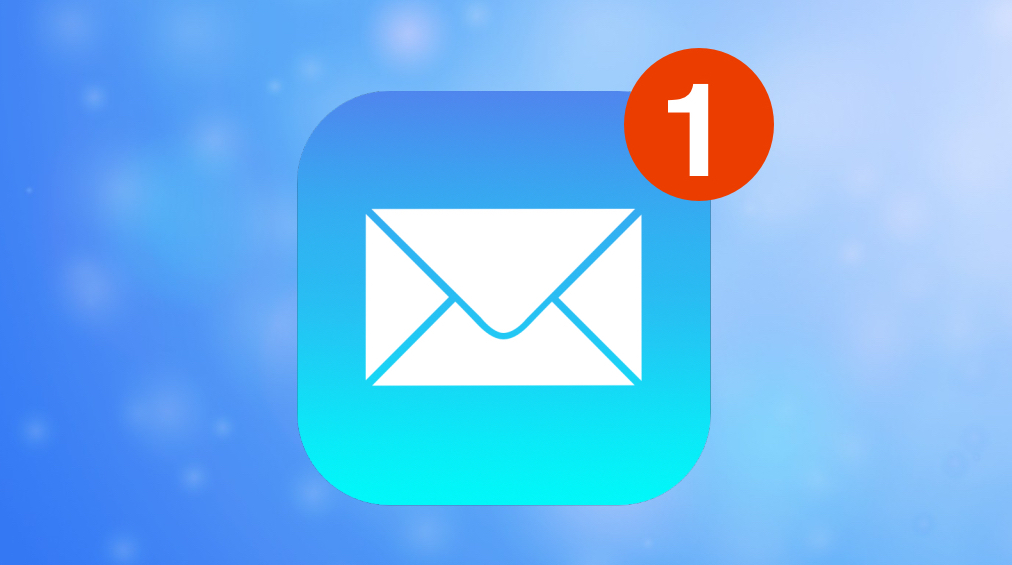Redactar y enviar un correo electrónico desde tu iPhone o iPad es una tarea básica y sencilla, tal vez una de las que más realizamos a diario. Sin embargo, en ocasiones puede ocurrir que los correos que tratas de enviar se queden atascados en la bandeja de salida. Veamos cómo solucionar este problema.
Si tus correos se quedan atascados en Mail…
A veces, los mensajes de correo que enviamos se pueden quedar atascados en la bandeja de salida. Ésto puede ser debido a una conexión a internet inestable o inexistente, en cuyo caso el envío se producirá automáticamente tan pronto como se restablezca la conexión. Pero también puede responder a otras causas. Sea como fuere, la app Mail de tu iPhone o iPad almacena el correo electrónico en la “Bandeja de salida” con una nota en la parte inferior de la aplicación donde dice “mensaje no enviado”; además, el correo electrónico no enviado está marcado con un signo de exclamación rojo.
A veces el problema es una conexión a internet inestable o inexistente. Así que lo primero es comprobar si tu Wi-Fi y datos móviles están encendidos y conectados. Si éste no es el problema, una segunda y rápida solución puede ser simplemente reiniciar el iPhone, como el correo electrónico se guarda en la “Bandeja de salida” no se perderá. Si el problema persiste, os ofrezco algunas otras soluciones.
Reinicie tu iPhone
Reinicia tu iPhone o iPad y comprueba si el funcionamiento de la app Mail ha vuelto a la normalidad y que estás conectado a una red Wi-Fi o móvil. Si el problema se solucionó mediante el reinicio del iPhone, deberías encontrar tu mensaje de correo electrónico con la carpeta de mensajes “Enviados”, y no en la “Bandeja de salida” .
Envia el correo electrónico de forma manual
Si el reinicio del iPhone no ayudó, ahora puedes tratar de enviar el correo electrónico de forma manual desde la “Bandeja de salida”. En primer lugar abrir la app “Mail” y ve a la “Bandeja de salida”. Selecciona el correo marcado con el signo de exclamación rojo y pulsa “Enviar”. Ahora, el correo debe desaparecer de la “Bandeja de salida” pues ha sido enviado.
Elimina el mensaje no enviado
Si nada de ésto funciona, elimina el correo no enviado de la “Bandeja de salida”. Pero antes de hacerlo, copie el texto en “Notas” para no tener que volver a escribir todo el texto. Para copiar el texto abre un nuevo mensaje (o respuesta) y pega el texto.
[irp]Espero que cualquiera de las soluciones anteriores haya resultado eficaz para arreglar el problema del correo no enviado desde la app Mail en iOS. Si no es así, tal vez se deba a un problema de los servidores de tu proveedor. Prueba a esperar unos minutos.